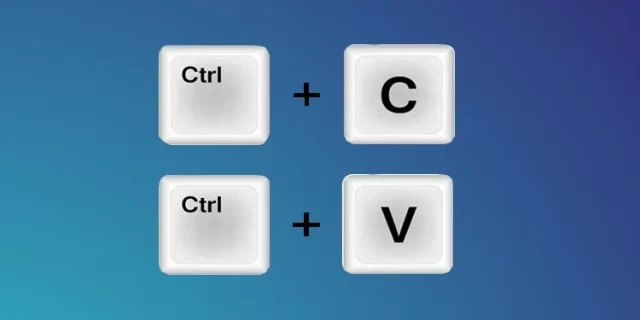
Windows 10 kısayol çalışmıyor sorunu bazen karşılaşabilirsiniz. Bu kısayollar, işlerinizi hızlandırmak ve işlem yaparken daha verimli olmanızı sağlamak için kullanılır. Ancak çalışmayan bir kısayol tuşu, kullanıcıları oldukça rahatsız edebilir.
Ayrıca okuyun: Windows 10 Otomatik Onarım Hatası
İçerik konuları
Windows 10 Kısayol Tuşları Nedir?
Windows 10, bir dizi kısayol tuşu veya klavye kısayolu içerir. Bu kısayol tuşları, farklı işlevleri yerine getirmenize olanak tanır ve genellikle kullanıcıların işlerini hızlandırmak için kullanılır. Örneğin, “Ctrl + C” kısayolu metin kopyalamak için kullanılırken, “Alt + Tab” kısayolu arasında açık uygulamalar arasında geçiş yapmanızı sağlar.
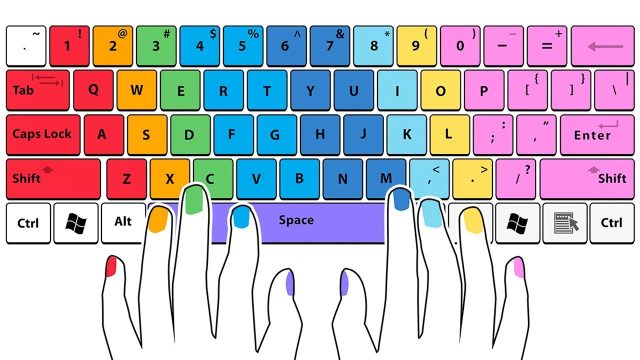
Windows 10 Kısayol Çalışmıyor Sorunu Nedenleri
Windows 10 kısayol çalışmıyor sorunu nedenlerine girmeden önce, bu sorunların hangi nedenlerden kaynaklanabileceğini anlamak önemlidir. İşte Windows 10 kısayol çalışmıyor sorunu yaygın nedenleri:
Yazılım güncellemeleri
Windows 10’un düzenli olarak güncellenmesi, bazen kısayol tuşlarının işlevselliğini etkileyebilir. Güncellemeler sonrası kısayol sorunları yaşanabilir.
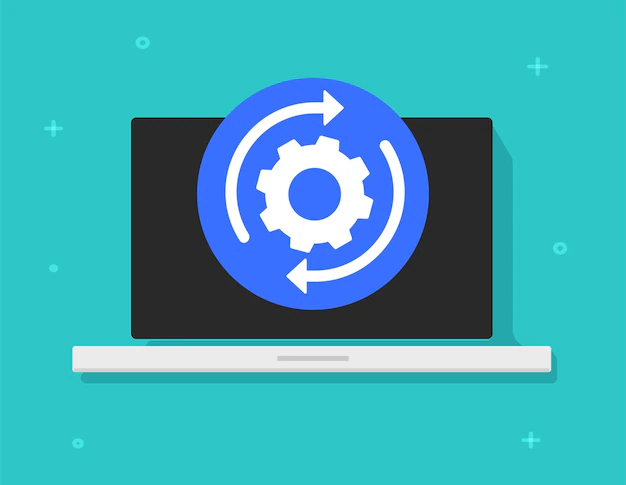
Sürücü sorunları
Klavyenizin veya fareinizin sürücüleri güncel değilse, kısayol tuşlarının doğru çalışmamasına neden olabilir.
Kötü ayarlar
Windows 10’da yanlış ayarlar yapılmışsa veya klavye dil ayarları yanlış seçilmişse, kısayol sorunları yaşanabilir.
Kötü klavye
Fiziksel olarak hasar görmüş bir klavye veya fare, kısayol tuşlarının düzgün çalışmasını engelleyebilir.

Kötü üçüncü taraf yazılımlar
Bazı üçüncü taraf yazılımlar, kısayol tuşlarına müdahale edebilir veya çakışmalarına neden olabilir.
Windows 10 Kısayol Sorunlarını Çözme
Artık kısayol sorunlarının nedenlerini anladığınıza göre, bu sorunları nasıl çözebileceğinizi öğrenelim. İşte Windows 10 kısayol sorunlarını gidermek için adımlar:
Yazılım güncellemelerini kontrol edin
Windows 10’un en son güncellemelere sahip olduğundan emin olun. Güncellemeler kısayol sorunlarını düzeltebilir.
Sürücüleri güncelleyin
Klavye ve fare sürücülerinizi güncel tutun. Üreticinin web sitesini ziyaret ederek en son sürücüleri indirebilirsiniz.
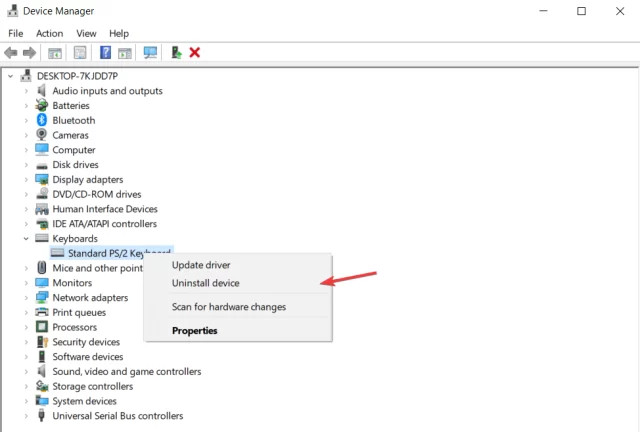
Klavye dil ayarlarını kontrol edin
Klavye dil ayarlarınızın doğru olduğundan emin olun. Yanlış dil ayarları kısayol sorunlarına neden olabilir.
Fiziksel kontrol
Klavyenizin veya fareinizin fiziksel olarak hasar görmüş olup olmadığını kontrol edin. Eğer hasarlıysa, değiştirmeyi düşünün.
Üçüncü taraf yazılımları inceleyin
Son zamanlarda yüklediğiniz üçüncü taraf yazılımlar varsa, bu yazılımların kısayol tuşlarına müdahale edip etmediğini kontrol edin. Gerekiyorsa bu yazılımları kaldırın.
Kısayol tuşlarını yeniden atayın
Kısayol tuşlarınızın işlevselliğini yeniden kazanmak için kısayolları yeniden atayabilirsiniz.
Windows 10 Kısayol Tuşları Kullanmanın Faydaları
Windows 10 kısayol tuşları bilgisayar kullanımınızı ve verimli hale getirir:
Eski kısayol tuşları hala geçerlidir
Windows’un eski sürümlerinde kullanılan birçok kısayol tuşu hala Windows 10’da geçerlidir. Örneğin, “Ctrl + C” kısayolu metin kopyalamak için hala kullanılır.
Kısayol tuşları hız kazandırır
Kısayol tuşları, belirli görevleri hızlı bir şekilde gerçekleştirmenizi sağlar. Bu da zaman kazandırır ve işlerinizi daha verimli hale getirir.
Özel kısayol tuşları oluşturabilirsiniz
Windows 10, kullanıcıların özel kısayol tuşları oluşturmasına olanak tanır. Kendi ihtiyaçlarınıza uygun kısayolları oluşturarak işlerinizi daha kolaylaştırabilirsiniz.
Başkalarıyla paylaşabilirsiniz
Windows 10’da özel kısayol tuşlarınızı diğer kullanıcılarla paylaşabilirsiniz. Bu, işbirliği gerektiren projelerde oldukça kullanışlı olabilir.
Windows 10 Kısayol Çalışmıyor Sorunu Pratik İpuçları
Windows 10 kısayol çalışmıyor sorunu karşı önerilerimizden sonra, daha fazla çözüm odaklı pratik ipucunu paylaşalım:
Windows 10 sorun giderme aracını kullanın
Windows 10, kullanıcıların sorunları tanımlamasına ve çözüm bulmasına yardımcı olan bir Sorun Giderme Aracı içerir. Bu araç, kısayol sorunlarını teşhis etmek ve düzeltmek için oldukça kullanışlıdır. Başlat menüsünde “Sorun Giderme” yazarak bu araca kolayca ulaşabilirsiniz.
Güvenli modda başlatın
Eğer kısayol sorunlarına başka bir çözüm bulamazsanız, bilgisayarınızı Güvenli Modda başlatmayı deneyin. Güvenli Mod, sürücü ve yazılım sorunlarını tanımlamanıza yardımcı olabilir. Bilgisayarınızı kapatırken “Shift” tuşuna basılı tutarak yeniden başlatın ve “Güvenli Mod” seçeneğini seçin.
Klavyenizi temizleyin
Fiziksel bir sorun olup olmadığını kontrol etmek için klavyenizi temizleyin. Toz, kir veya yiyecek artıkları klavyenizin tuşlarının düzgün çalışmasını engelleyebilir. Bir temizlik bezi veya klavye temizleme spreyi kullanarak klavyenizi temizleyin.
Başka bir kullanıcı hesabı oluşturun
Kısayol sorunları sadece belirli bir kullanıcı hesabında mı oluyor? Sorunun kullanıcı hesabınıza özgü olup olmadığını kontrol etmek için başka bir kullanıcı hesabı oluşturabilirsiniz. Eğer sorun başka bir hesapta ortaya çıkmazsa, kullanıcı profilinizle ilgili bir sorun olabilir.
Geriye dönme seçeneğini kullanın
Son bir çözüm olarak, kısayol sorunlarına yol açan bir yazılım güncellemesi veya yeni bir uygulama yükleme gibi bir değişiklik yaptıysanız, bilgisayarınızı bu değişikliklerden önceki bir tarihe geri döndürebilirsiniz. “Başlat” menüsünden “Ayarlar” -> “Güncelleştirme ve Güvenlik” -> “Kurtarma” yolunu izleyerek bu seçeneğe ulaşabilirsiniz.
Ayrıca okuyun: Windows 10 Sürümünde Gizlilik Ayarları Nasıl Yapılır








































